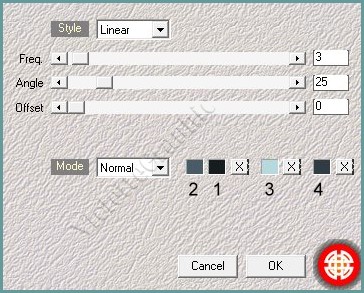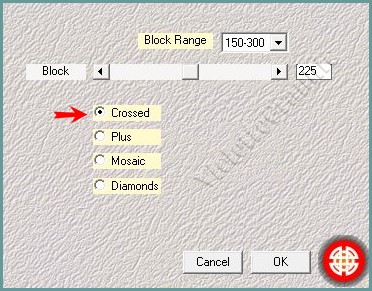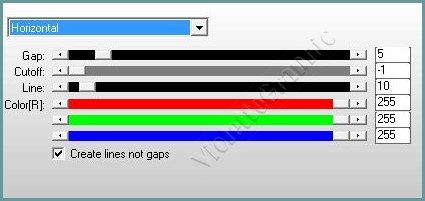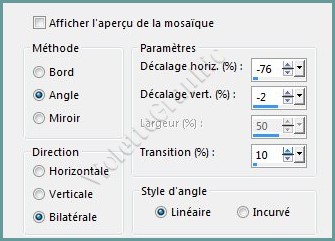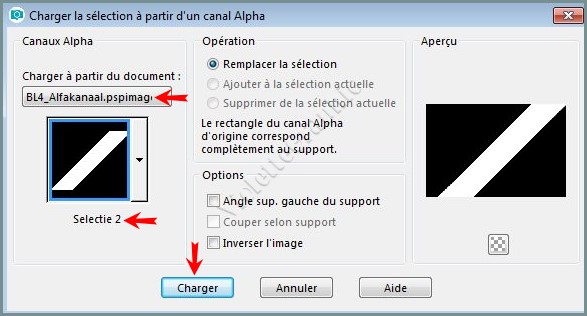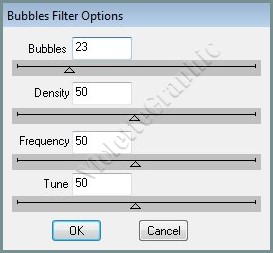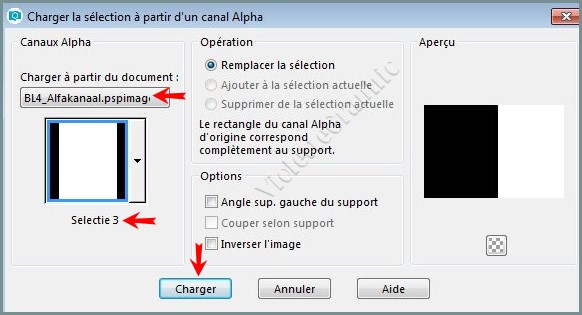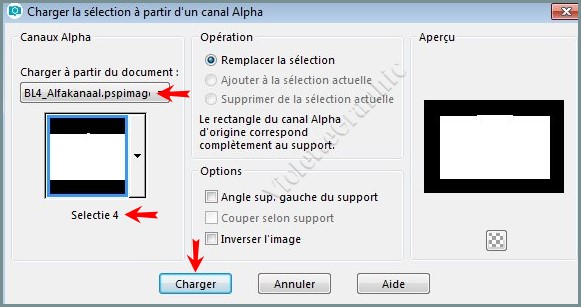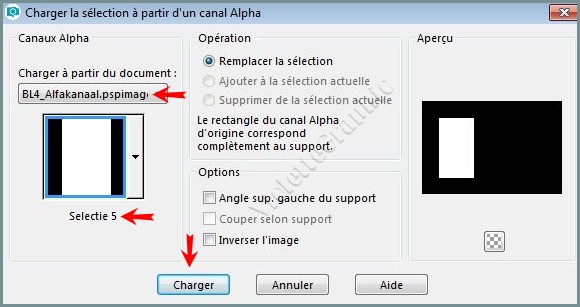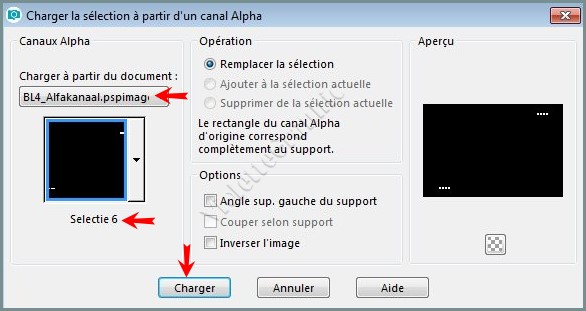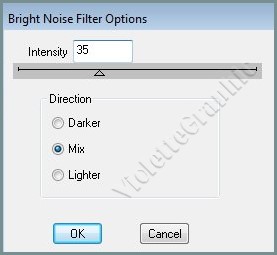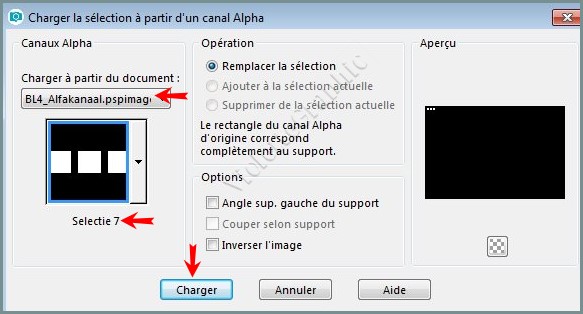|
Les Tutoriels Traduits de Karin avec son aimable autorisation ***
Merci beaucoup à Karin de m'avoir donné l'exclusivité de la traduction française de ses tutoriels*** *** Ces traductions
m'appartiennent Les tutoriels sont la propriété de leurs auteurs *** Blindrless_les04 vous trouverez l'original de ce tutoriel ICI Date de fin : 30 Janvier 2018 *** Ce tutoriel a été réalisé dans PSP 2018 mais peut être effectué dans les autres versions PSP Ces traductions m'appartiennent Il est strictement interdit de les copier ou de les distribuer sur le Net *** Ce tutoriel est un tutoriel aveugle sans modèle sans capture d'écran Il est donc très important de lire attentivement. Certains matériaux, tels que des masques et des sélections sont fournis
J'espère que vous trouverez ce un défi amusant MERCI *** Pour faire ce tutoriel vous aurez besoin : ** 1 tube homme **Matériel fourni : masque : Narah_mask_0619 ( conserver dans le dossier matériel de ce tutoriel ) tube : BL4_KaD_Text1 ( conserver dans le dossier matériel de ce tutoriel ) sélection_alpha : BL4_Alfakanaal.pspimage *** Filtres : ICI Medhi : Wavy Lab 1.1 / Sorting Tiles AP 01 [Innovations] : Lines / Silverlining DSB Flux : Bubbles/ Bright Noise Tramages / Pool Shadow Simple : Left Right Wrap/ Pizza Slice Mirror Alien Skin / Eye Candy 5 : Impact *** *** Les tubes sont offerts à usage personnel Vous n'avez pas la permission de placer ces tubes sur un autre site sans la permission du créateur ***
*** ** Ouvrir les tubes , les dupliquer et fermer les originauxVous pouvez utiliser vos autres couleurs Définir vos couleurs : une couleur foncée/une couleur claire/ une seconde couleur claire (02)/une couleur contrastante/ une couleur supplémentaire: #ffffff *** 1 - Ouvrir BL4_Alfakanaal.pspimageFenêtre/Dupliquer **Minimiser l'original **continuer sur la copie
2 - Effets/Mehdi/Waby Labs 01 réglages suivants :
3 - Effets/Medhi/Sorting Tiles réglages suivants :
4 - Sélection/Charger/Enregistrer une sélection/charger à partir Canal Alpha Charger la sélection 1:
Sélection/Transformer la sélection en calque
5 - Effets/AP Lignes/ Silverlining /Horizontal réglages suivants :
Sélection/Ne rien sélectionner
6 - Effets/Effets d'image/Mosaïque sans jointure réglages suivants :
**Mode de fusion: Lumière douce
7 - Calques/Dupliquer Image/Miroir/Miroir horizontal Calques/Fusionner le calque du dessous **Mode de fusion: Lumière douce
8 - Activer le calque inférieur ** Sélection/Charger/Enregistrer une sélection/charger à partir Canal Alpha Charger la sélection 2
Sélection/Transformer la sélection en calque
9 - Effets/DSB Flux/ Bubbles / réglages suivants :
Sélection/Ne rien sélectionner **Effets/Effets de bords/Accentuer 10 - Effets/ Tramages /Pool Shadow réglages par défaut
11 - Effets/ Simple/Left Right Wrap 12 - Effets/ Simple/ Pizza Slice Mirror Effets/Effets 3D/Ombre Portée : 2/2/50/5/couleur #000000
13 - Placer le couleur blanche ( #ffffff) en premier-plan **Activer le calque inférieur **Calques/Nouveau calque **Sélection/Sélectionner Tout Sélection/modifier/Contracter de 75 pixels Remplir de couleur blanche Sélection/modifier/Contracter de 2 pixels **Appuyer sur la touche "Suppr"
14 - Sélection/modifier/Contracter de 15 pixels Remplir de couleur blanche Sélection/modifier/Contracter de 2 pixels **Appuyer sur la touche "Suppr" Sélection/Ne rien sélectionner
15 - Effets/Effets d'image/Mosaïque sans jointure réglages suivants :
16 - Sélection/Charger/Enregistrer une sélection/charger à partir Canal Alpha Charger la sélection 3
**Appuyer sur la touche "Suppr" Sélection/Ne rien sélectionner
17 - Calques/Dupliquer Image/Miroir/Miroir horizontal Calques/Fusionner le calque du dessous Effets/Effets 3D/Ombre Portée : 1/1/35/1/couleur #000000
18 - Activer le calque inférieur **Sélection/Charger/Enregistrer une sélection/charger à partir Canal Alpha Charger la sélection 4
**Calques/Nouveau calque Remplir de couleur blanche
19 - Activer le masque Narah_mask_0619.jpg Calques/Nouveau calque de masque/à partir d'une image/Ajout d'un masque à partir d'une image sélectionner le masque Narah_mask_0619.jpg
**cocher luminance d'origine **Dans la Palette des calques clic droit sur le calque groupe /Fusionner le groupe Sélection/Ne rien sélectionner
20 - Réglages/Netteté/Davantage de netteté Mode de fusion: Recouvrement
21 - Placer en premier plan la couleur 3 **Calques/Nouveau calque ** Calques/Réorganiser/Déplacer vers le haut
**Sélection/Charger/Enregistrer une sélection/charger à partir Canal Alpha Charger la sélection 5
Remplir avec la couleur premier-plan Sélection/modifier/Contracter de 5 pixels **Appuyer sur la touche "Suppr"
22 - Placer l'opacité du pot de peinture à 50% Remplir avec la couleur premier-plan Sélection/Ne rien sélectionner Placer de nouveau l'opacité du pot de peinture à 100
23 - Ouvrir le tube BL4_KaD_Text1.png Edition/Copier/Edition/Coller comme nouveau calque Placer au centre du cadre que vus venez de faire Activer l'outil changeur de couleur et cliquer sur votre texte pour lui donner la couleur 2 placer en premier-plan Effets/Effets 3D/Ombre Portée : 1/1/35/1/couleur #000000
24 - Calques/Nouveau calque **Sélection/Charger/Enregistrer une sélection/charger à partir Canal Alpha Charger la sélection 6
Remplir avec la couleur 3 Sélection/modifier/Contracter de 2 pixels **Appuyer sur la touche "Suppr"
25 - Activer le calque inférieur Sélection/Transformer la sélection en calque ** Calques/Réorganiser/Déplacer vers le haut
26 - Effets/DSB Flux/Bright Noise réglages suivants:
27 - Effets/ Alien Skin / Eye Candy 5 / Impact /Glass Appliquer le preset Clear Sélection/Ne rien sélectionner Calques/Fusionner le calque du dessous Effets/Effets 3D/Ombre Portée : 1/1/35/1/couleur #000000
28 - Réglages/Netteté/Netteté
29 - Image/Ajouter des bordures: 1 pixel couleur #ffffff ** Image/Ajouter des bordures: 5 pixels couleur 1 **Image/Ajouter des bordures: 1 pixel couleur #ffffff
** Image/Ajouter des bordures: 15 pixels couleur 3 **Image/Ajouter des bordures: 1 pixel couleur #ffffff Sélection/Sélectionner Tout ** Image/Ajouter des bordures: 35 pixel couleur 2
30 - Effets/Effets 3D/Ombre Portée : 0/0/60/30/couleur #000000Sélection/Ne rien sélectionner
31 - Activer votre tube Edition/Copier/Edition/Coller comme nouveau calque Redimensionner si nécessaire Placez-le légèrement à gauche du milieu et en bas contre le bord Assurez-vous que le texte est complètement lisible!
32 - Calques /Dupliquer Activer le calque du dessous Réglages/Flou/Flou gaussien : rayon : 10 Mode de fusion : Multiplier Réduire l'opacité si nécessaire
33 - Activer le calque supérieur Placer votre signature Placer le filigrane de Karin
34 - Image/Ajouter des bordures: 1 pixel couleur 1 ** Image/Redimensionner à 900 pixels Réglages/Netteté/Masque flou : 2/30/2
35 - Sélection/Charger/Enregistrer une sélection/charger à partir Canal Alpha Charger la sélection 7 charger cette sélection à partir du fichier alpha sinon la sélection ne sera pas correcte
**Calques/Nouveau calque Remplir avec la couleur 3 Sélection/modifier/Contracter de 2 pixels **Appuyer sur la touche "Suppr"
Sélection/Ne rien sélectionner
36 - Calques/Dupliquer Image/Miroir/Miroir horizontal Image/Miroir/Miroir vertical Calques/Fusionner le calque du dessous Effets/Effets 3D/Ombre Portée : 1/1/35/1/couleur #000000
37 - Calques / fusionner tous les calques Enregistrer sous .jpg SVP NE partager PAS votre variante, pour maintenir l'élément de surprise. Merci !
*** Année 2018 *** Ces traductions
m'appartiennent Les tutoriels sont la propriété de leurs auteurs ***
|